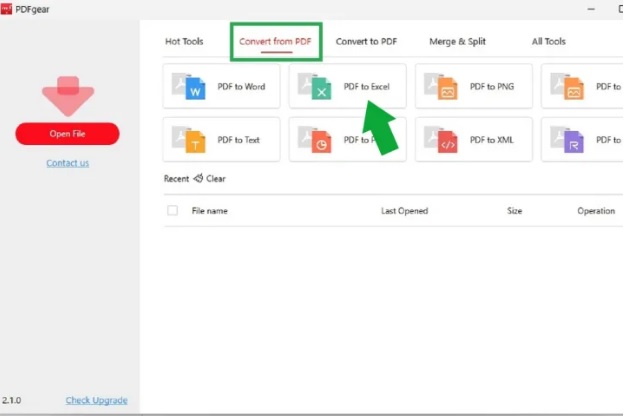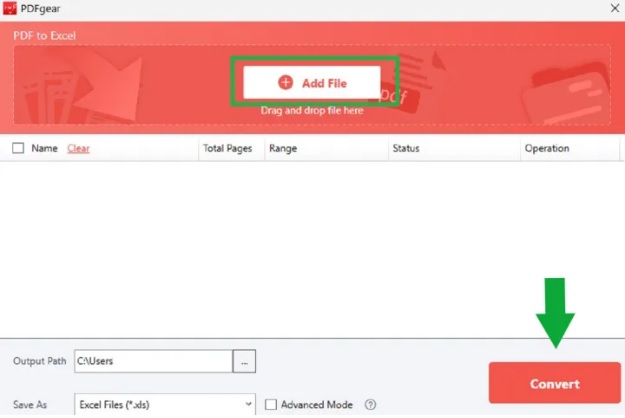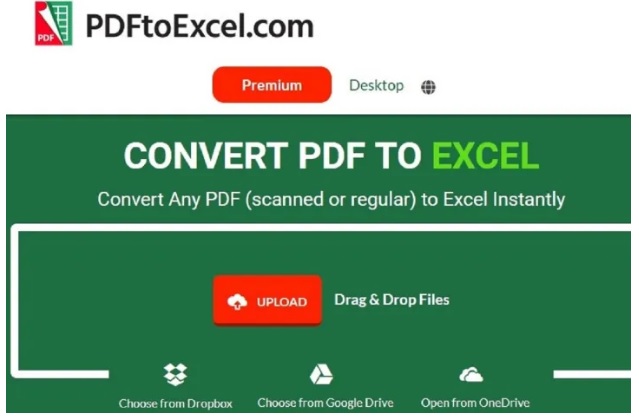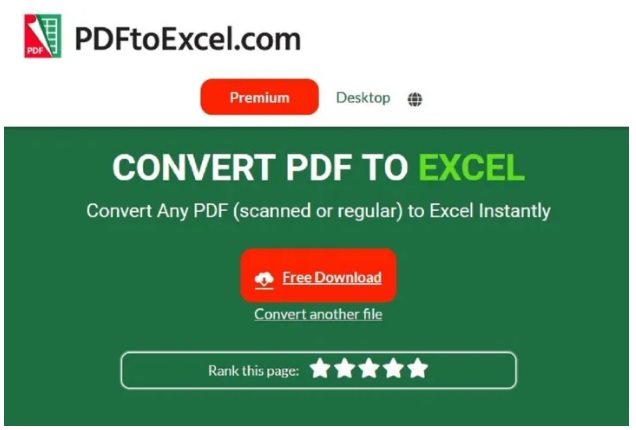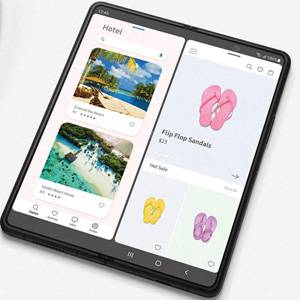فقط به این دلیل که همکار شما به جای سند اکسل مورد نظر شما یک فایل PDF برای شما ارسال کرده است، به این معنی نیست که شما واقعاً با آن گیر کرده اید. در این راهنما، ما به شما آموزش می دهیم که چگونه با استفاده از چند مرحله سریع و آسان، یک PDF را به یک سند اکسل تبدیل کنید. ما حتی چند روش مختلف برای انجام آن را به شما آموزش خواهیم داد.
اگر نمیخواهید برای تبدیل PDF (چه با رمز عبور محافظت شده باشد یا نه) به مشکل بخورید و ترجیح میدهید آن را همانطور که هست ویرایش کنید، راهنمای بهترین ویرایشگرهای PDF نیز داریم.
استفاده از PDFgear برای تبدیل PDF به اسناد اکسل
PDFgear یک برنامه رایگان برای دانلود و استفاده از PDF Reader و ویرایش است. این یک رابط کاربری بسیار ساده دارد و این روش ترجیحی ما برای تبدیل PDF به اسناد اکسل است.
PDFgear is available to use on Windows, macOS, and iOS.
Note: The following instructions only show how to use the desktop app. These instructions were written based on the Windows version of PDFgear.
Step 1: Go to the PDFgear website and then download and install the desktop app version compatible with your device.
Step 2: Open the PDFgear app on your PC. Then select the Convert from PDF tab.
مرحله 3: دکمه PDF به Excel را انتخاب کنید. در صفحه PDF به Excel که ظاهر می شود، افزودن فایل را انتخاب کنید.
فایل PDF مورد نظر برای تبدیل را انتخاب کنید، سپس Open را انتخاب کنید.
مرحله 4: اکنون، دکمه بزرگ قرمز تبدیل را انتخاب کنید.
مرحله 5: پس از تکمیل تبدیل، محل فایل فایل جدید تبدیل شده شما بر روی صفحه نمایش شما ظاهر می شود. از اینجا می توانید به فایل اکسل جدید خود دسترسی داشته باشید.
توجه: قالب بندی فایل اکسل جدید شما ممکن است کمی تغییر کند، بنابراین ممکن است لازم باشد صفحه گسترده را تا زمانی که به شکلی که می خواهید به نظر برسد، ویرایش کنید.
با استفاده از یک برنامه وب رایگان
ما متوجه شدیم، PDFgear ممکن است برای همه کار نکند. دلایل زیادی وجود دارد که ممکن است نتوانید چنین برنامه هایی را روی سیستم خود نصب کنید، یا شاید به سادگی ترجیح می دهید که یک سرور راه دور عمده کار را برای شما انجام دهد. اشکالی ندارد - روش های دیگری نیز وجود دارد که می توانید برای تبدیل آن فایل ها استفاده کنید.
شما همیشه این گزینه را دارید که به جای آن یک PDF را به یک سند اکسل به صورت آنلاین تبدیل کنید. اگرچه تعدادی مبدل آنلاین برای انتخاب وجود دارد، ما یک مورد علاقه داریم. ما به شدت PDFtoExcel.com را توصیه می کنیم زیرا رایگان است، رابط کاربری تمیز و کاربرپسندی دارد و به سرعت کار عالی را انجام می دهد.
توصیه می کنیم در صورت استفاده از PDFtoExcel.com احتیاط کنید. در حالی که این شرکت تأیید کرده است که به سرعت تمام داده های دریافتی را ظرف شش ساعت پس از آپلود حذف می کند و فایل های شما را مشاهده نمی کند، بهتر است در مورد حقوق حریم خصوصی شما احتیاط کنید.
اگر دادههای ضروری یا خصوصی را تبدیل میکنید، بهتر است از یک روش تبدیل محلی استفاده کنید، زیرا این امنترین پروتکل است.
روشهای تبدیل محلی برای تبدیل اطلاعات شخصی، حساس یا خصوصی بهترین روشها هستند، زیرا بیشترین محافظت را تضمین میکنند.
با PDFtoExcel.com، شما در دستان خوبی هستید زیرا روش تبدیل کارآمد یک فرآیند سه مرحلهای آسان است که در زیر آوردهایم.
مرحله 1: یک پنجره مرورگر را باز کنید و به PDFtoExcel.com بروید.
مرحله 2: روی دکمه آپلود کلیک کنید و PDF مورد نظر خود را برای تبدیل انتخاب کنید. در غیر این صورت، می توانید آن را بکشید و در قسمت تعیین شده رها کنید.
مرحله 3: اگر با یک پی دی اف و/یا مجموعه داده گسترده کار می کنید، آپلود فایل و تبدیل آن ممکن است کمی طول بکشد، اما در کل، این فرآیند باید سریع باشد. پس از تکمیل، روی دکمه دانلود رایگان کلیک کنید.
پس از مرحله آخر، فایل PDF شما در قالب اکسل خواهد بود که می توانید آن را دانلود یا ویرایش کنید. این سند ممکن است نیاز به اصلاح یا قالب بندی داشته باشد.